- Today
- Total
| 일 | 월 | 화 | 수 | 목 | 금 | 토 |
|---|---|---|---|---|---|---|
| 1 | ||||||
| 2 | 3 | 4 | 5 | 6 | 7 | 8 |
| 9 | 10 | 11 | 12 | 13 | 14 | 15 |
| 16 | 17 | 18 | 19 | 20 | 21 | 22 |
| 23 | 24 | 25 | 26 | 27 | 28 |
- 파이썬
- 구글 로그인
- 배열
- 백준
- C언어
- 프로그래머스
- 비주얼 베이직
- 안드로이드
- Firebase
- 알고리즘
- android studio
- Java
- 동적할당
- 컴퓨터공학과
- 안드로이드 스튜디오
- 공유대학
- firebase google
- 자바
- 로그인
- python
- 프로그래밍 입문
- oauth
- 정렬
- C++
- sql
- 자료구조
- 연결리스트
- 코딩테스트
- til
코딩하는 해달이
Git Bash 다운로드 본문
Version & 참고 링크
Version
- 운영체제 : Window 10
- git : 2.37.3
이 글은 아래의 링크를 바탕으로 작성한 글입니다.
(제가 이해한 대로 글을 쓴 것이므로 틀린 내용이 있을 수도 있습니다.)
https://velog.io/@selenium/Git-Git-Bash-%EC%84%A4%EC%B9%98-Windows-OS
Git Bash는 Git을 이용할 수 있는 유닉스 쉘이며 리눅스 커맨드를 윈도우환경에서도 사용할 수 있게 만들어 줍니다.
Git Bash를 설치해봅시다.
아래 링크를 클릭해 git사이트로 들어가 줍니다.
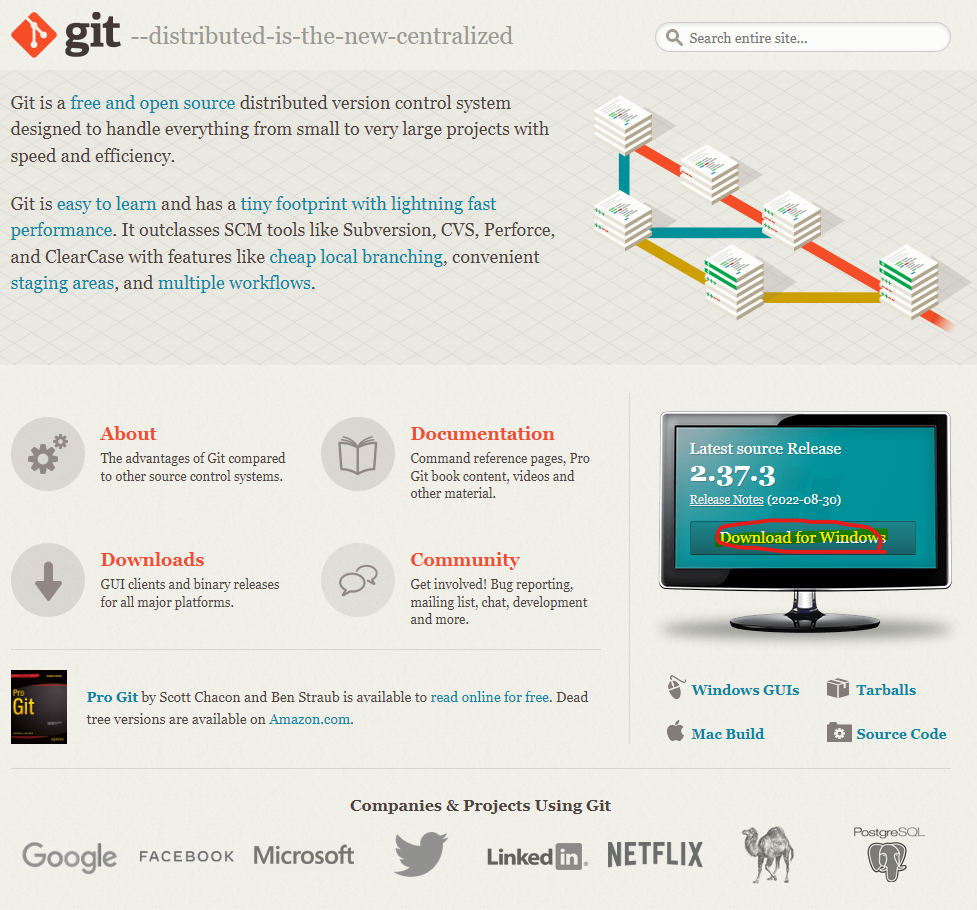
빨간 동그라미를 클릭해줍니다. 그 후에 Click here to download를 클릭해줍니다.
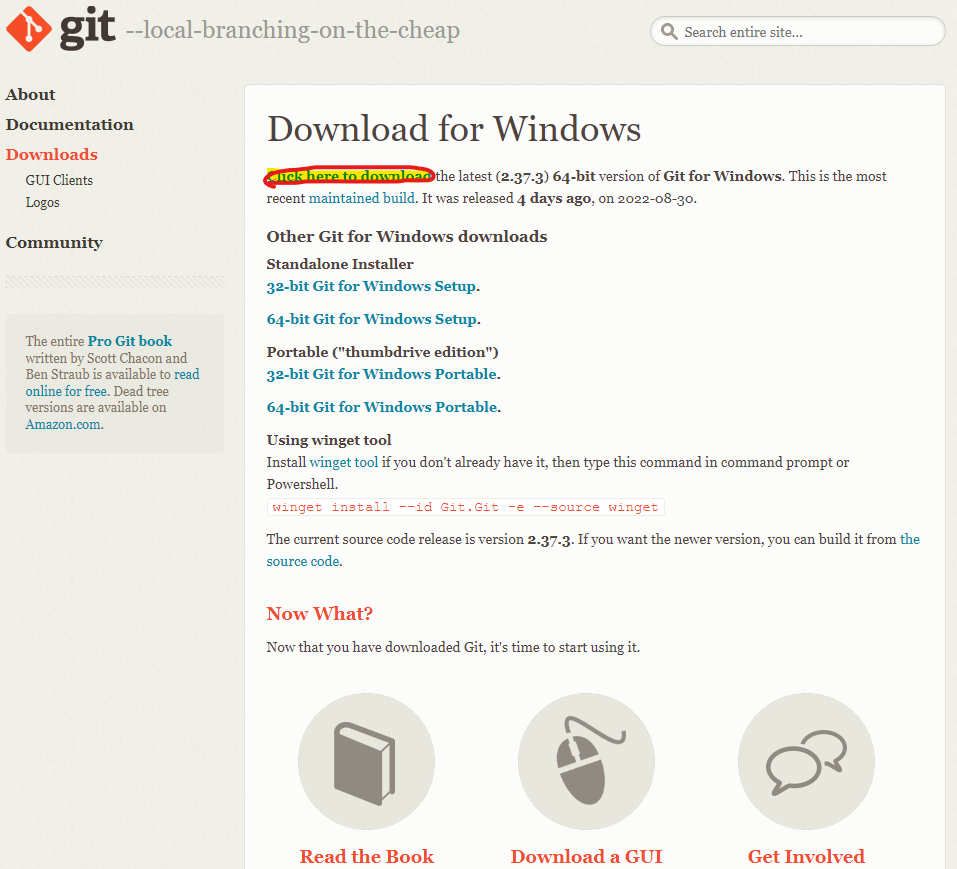
Next를 눌러줍니다.
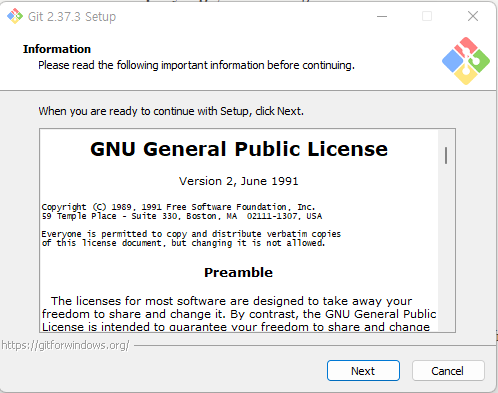
한번 더 Next를 눌러줍니다.
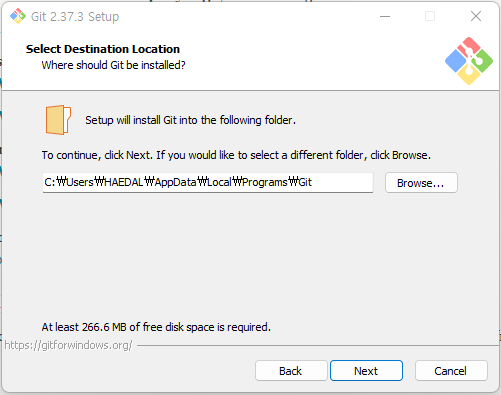
빨간 동그라미 친 부분이 체크가 잘 되어있는지 확인한 후 Next를 눌러줍니다.
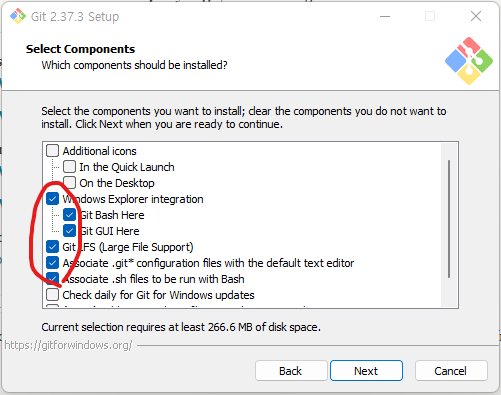
여기도 Next 눌러주세요.
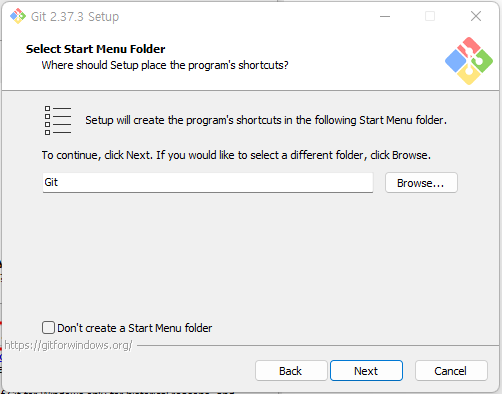
여긴 편집기를 고르는 창인데 그냥 default인 vim을 사용합시다.
(다른 편집기를 사용하고싶으시면 바꾸면됩니다.)
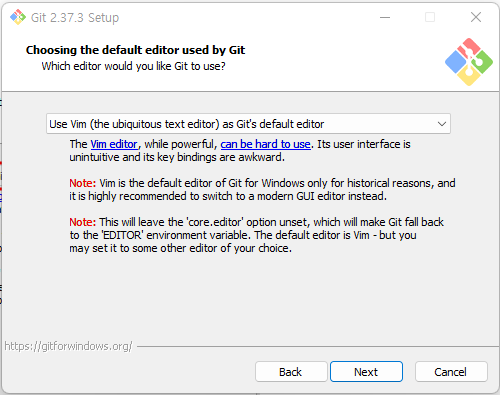
여기도 Next 눌러주세요.
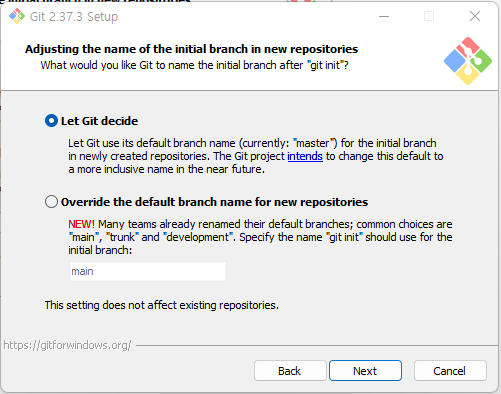
여긴 PATH 환경 설정을 하는 부분인데 저는 추천하는거 사용하겠습니다.
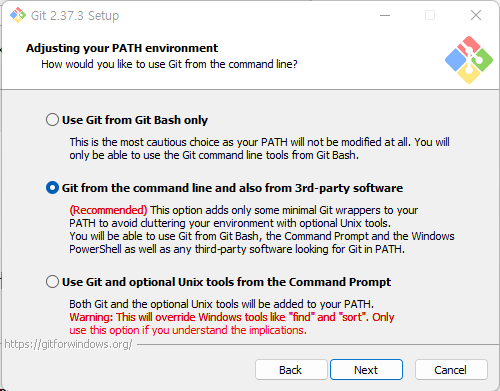
open ssh 설정입니다. 여기도 Next 눌러주시면 됩니다.
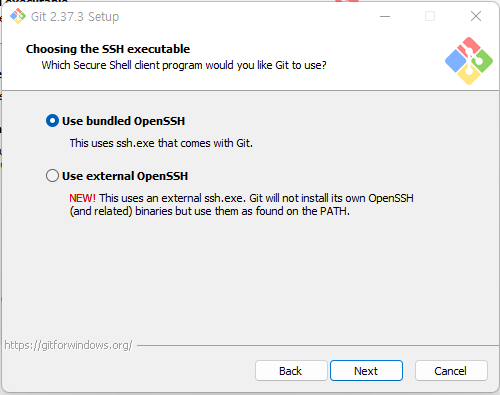
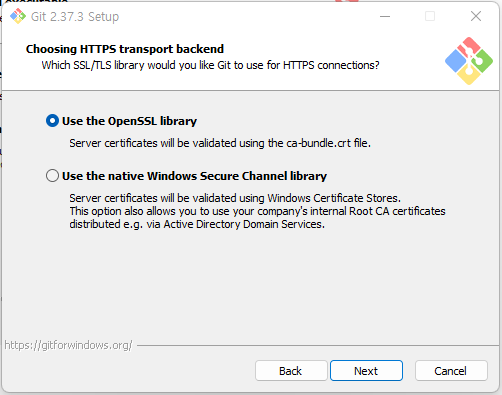
스타일 설정입니다. Checkout시에는 윈도우 스타일을 Commit시에는 유닉스 스타일을 적용합니다.
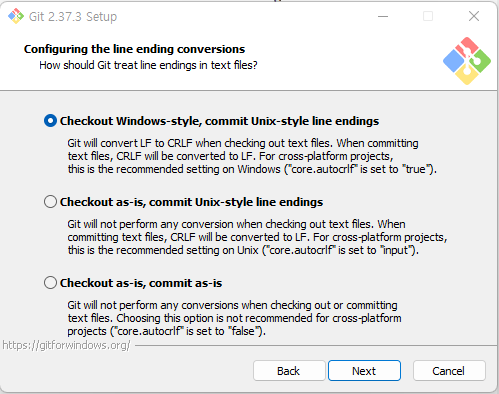
git bash의 기본 터미널을 사용할 수 있게 use MinTTY를 체크해줍니다.
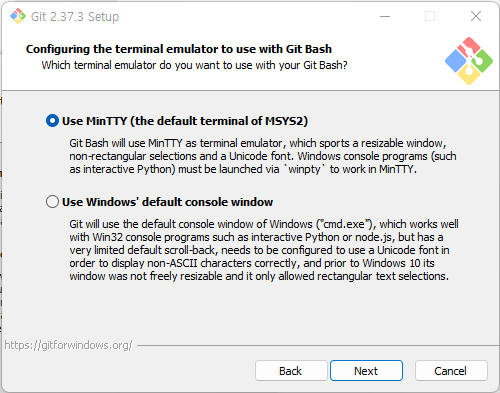
git pull 설정입니다. 확인하고 Next 눌러주시면 됩니다.
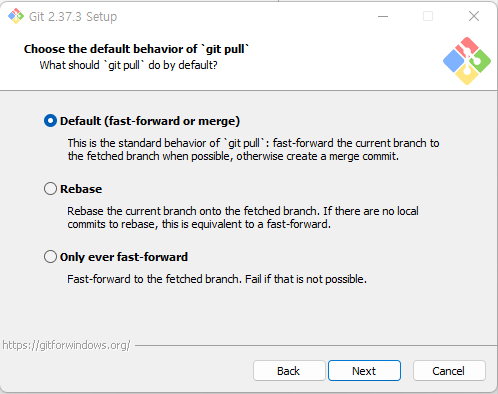
여기도 Next 눌러주세요.
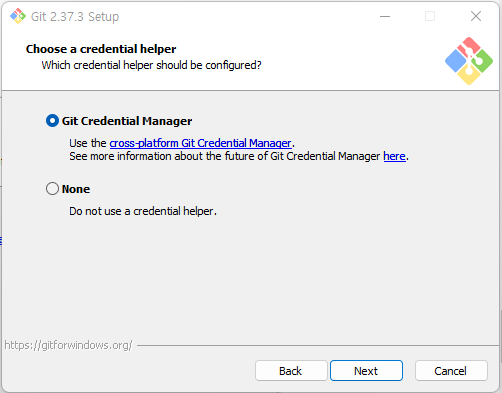
추가 옵션 입니다. Enable file system caching(파일 시스템을 메모리에 캐시)를 체크해주시고 Next 누르시면 됩니다.

마지막입니다. 아무것도 체크하지 마시고 Install 누르시면 됩니다.
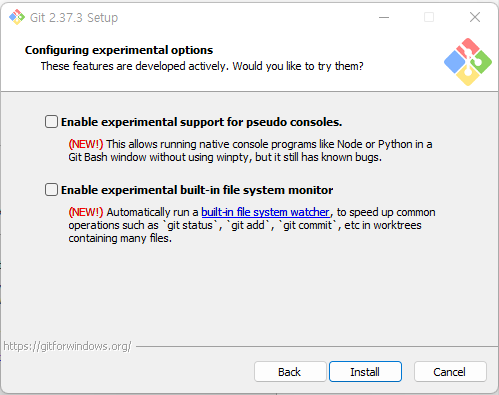
설치중인 화면입니다.
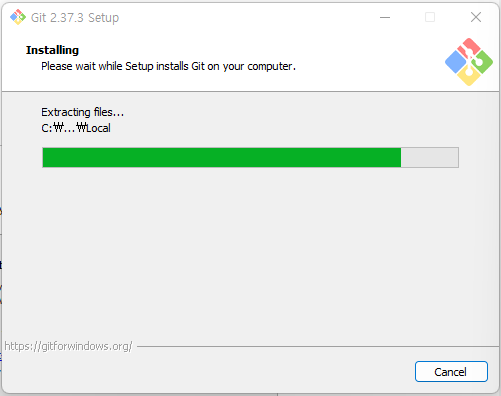
설치가 끝난 화면입니다. Finish를 클릭해주세요.
(Release Notes는 안보시려면 끄셔도 됩니다.)
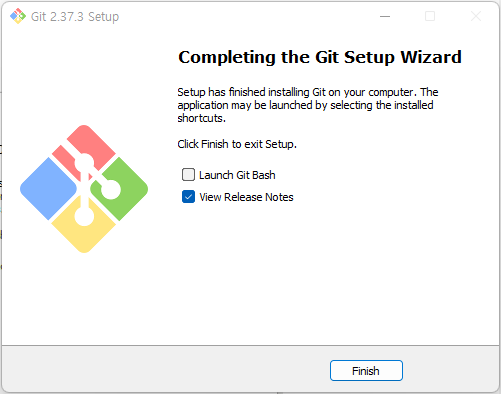
이제 설치가 끝났습니다.
'개인 공부 > Git' 카테고리의 다른 글
| [Git&Github] 기초 명령어 (0) | 2024.08.26 |
|---|---|
| GitHub - Android Studio 연동하기 (0) | 2022.08.10 |
| SSH 키 설정하기 (0) | 2022.08.10 |



